10 способов исправить звонки в WhatsApp, которые не звонят, когда телефон заблокирован
Опубликовано: 2023-02-01Вы когда-нибудь были в месте, где вы пропустили так много звонков в WhatsApp, даже если ваш телефон не находится в беззвучном режиме, когда он заблокирован? Не волнуйтесь; вы не одиноки. Многие пользователи Android и iPhone жалуются на эту ошибку WhatsApp, из-за которой звонки WhatsApp не звонят, и они не получают уведомления о звонках, когда кто-то звонит, когда устройство заблокировано.
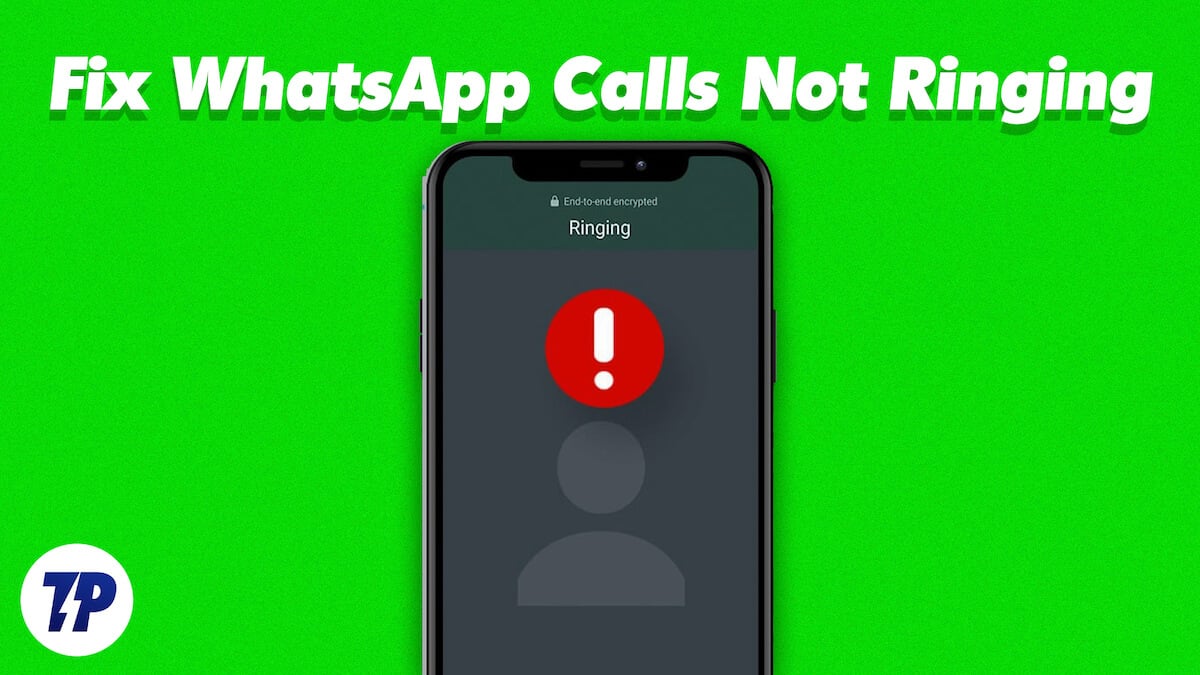
К счастью, вы можете легко решить эту проблему с помощью простых изменений и настроек на своем смартфоне. Прежде чем использовать любой из этих методов устранения неполадок, убедитесь, что на вашем устройстве есть активный тарифный план Интернета и включена сотовая/беспроводная сеть.
Также проверьте, правильно ли работают динамики вашего смартфона. Вы можете легко проверить свои динамики, воспроизведя любую песню или совершив вызов без VOIP. Когда будете готовы, выполните следующие действия, чтобы исправить ошибку «WhatsApp не звонит» на вашем смартфоне.
Оглавление
10 способов исправить звонки в WhatsApp, которые не звонят, когда телефон заблокирован
В первую очередь мы рассмотрим исправление этой ошибки WhatsApp на Android, но процедура практически такая же и на iPhone.
Отключить режим «Не беспокоить»
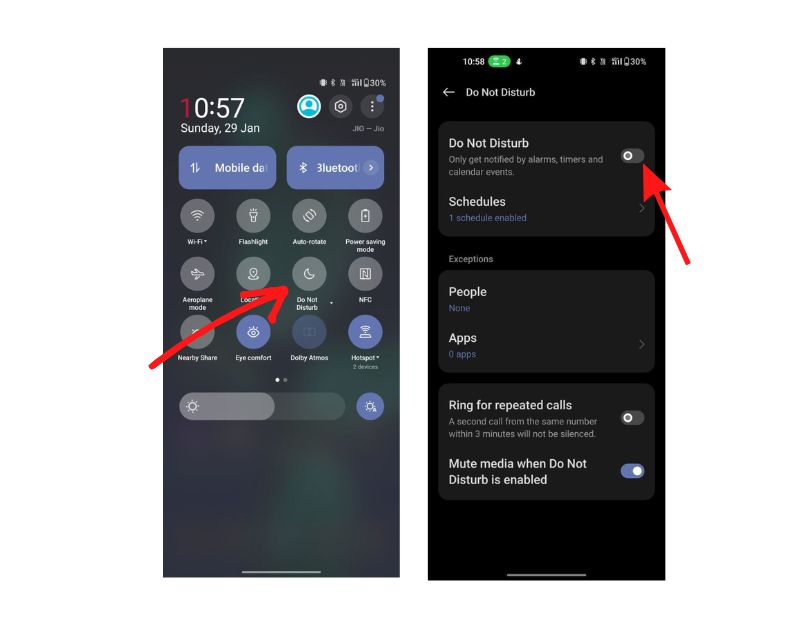
Режим «Не беспокоить», также известный как режим «Не беспокоить», — это функция на Android/iOS, которая отключает звук всех входящих вызовов и уведомлений. Когда эта функция включена, звук автоматически отключается. После этого вы не сможете получать звуки уведомлений из приложений, включая входящие вызовы WhatsApp.
В большинстве случаев режим «Не беспокоить» является причиной того, что многие Android-смартфоны пропускают входящие вызовы. Отключение режима «Не беспокоить» может легко решить проблемы с уведомлениями о входящих вызовах WhatsApp.
Вы можете отключить режим «Не беспокоить» на Android разными способами.
- Проведите вниз от верхней части экрана, чтобы получить доступ к панели уведомлений.
- Найдите значок полумесяца, значок режима «Не беспокоить» и коснитесь его.
- Выберите «Выключить сейчас» или «Выключить по расписанию», если режим «Не беспокоить» настроен на автоматическое отключение в определенное время.
- Кроме того, вы можете отключить режим «Не беспокоить», зайдя в приложение «Настройки» устройства, а затем перейдя в настройки «Звук и вибрация» или «Звуки и уведомления». Найдите настройку режима «Не беспокоить» и отключите ее.
Кроме того, убедитесь, что у вас нет включенных расписаний для режима сбоев. Когда расписание «Не беспокоить» включено, ваше устройство автоматически переключается в режим «Не беспокоить» и отключает звук входящих вызовов и уведомлений. Чтобы отключить расписание DND на смартфоне Android, выполните следующие действия.
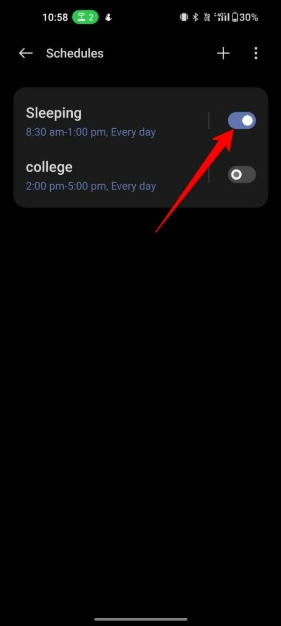
- Перейдите в приложение «Настройки» устройства.
- Коснитесь настроек «Звук и вибрация» или «Звуки и уведомления».
- Прокрутите вниз, чтобы найти раздел «Не беспокоить», и нажмите на него.
- Нажмите на опцию «Расписание».
- Теперь выберите расписание, которое хотите удалить. Теперь отключите режим DND.
- Это отключит автоматический режим «Не беспокоить» на вашем смартфоне.
Включить уведомления WhatsApp
Другая возможная причина, по которой вы не получаете уведомления о звонках, может заключаться в том, что уведомления WhatsApp отключены. Уведомление отображается, когда пользователь получает сообщение или звонит в WhatsApp. В зависимости от устройства или настроек уведомления WhatsApp могут отображаться в виде баннера, звука или вибрации.
Если вы не получаете какие-либо из этих типов уведомлений, возможно, уведомления WhatsApp отключены на вашем устройстве.
Чтобы включить уведомления WhatsApp на устройстве Android, выполните следующие действия:
- Откройте свой смартфон, найдите WhatsApp, нажмите и удерживайте приложение и нажмите кнопку «i».

- Теперь нажмите на вкладку «Управление уведомлениями ».
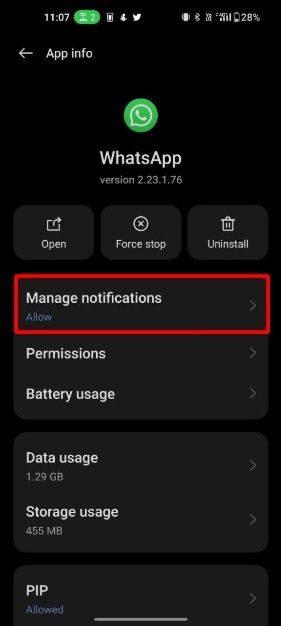
- Теперь переключитесь на кнопку «Разрешить уведомления».
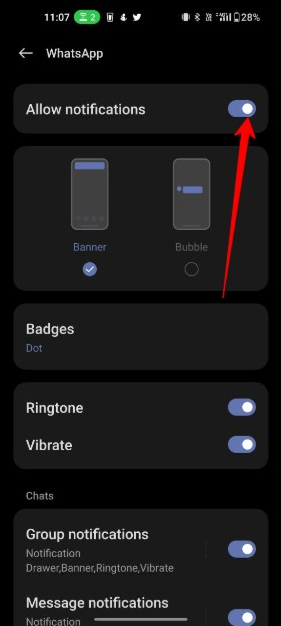
- Теперь прокрутите вниз и включите уведомления о звонках.
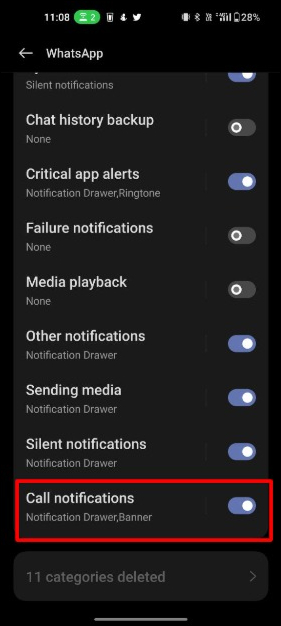
Кроме того, вы также можете включить уведомления в приложении от WhatsApp. Включить:
- Откройте приложение WhatsApp на своем устройстве.

- Коснитесь трех вертикальных точек в правом верхнем углу экрана, чтобы открыть меню приложения.
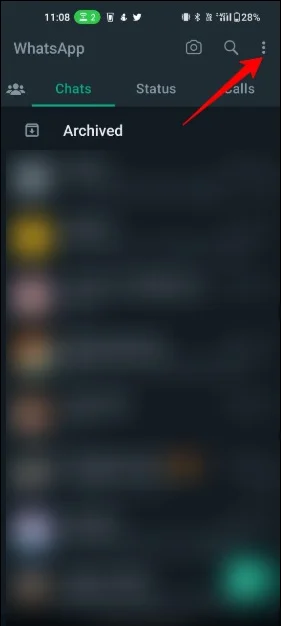
- Выберите «Настройки» в меню.
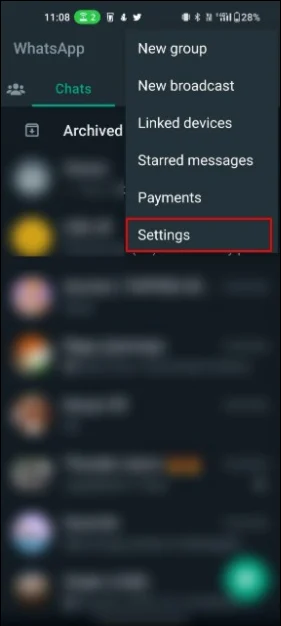
- Нажмите «Уведомления».
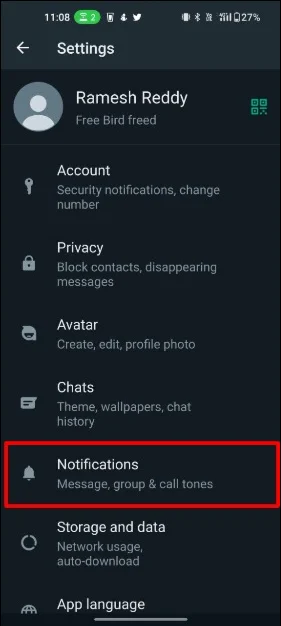
- Убедитесь, что тумблер «Уведомления» включен.
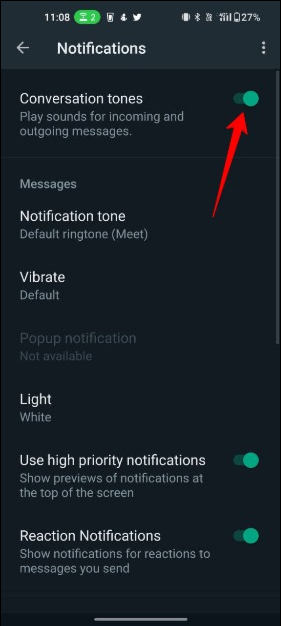
- Вы также можете настроить параметры уведомлений, перейдя в разделы «Тон уведомлений» и «Вибрация». Вы можете выбрать различные звуки и вибрации для входящих сообщений и звонков WhatsApp.
Включить фоновые данные
В последней версии Android вы можете отключить доступ в Интернет для отдельных приложений, включая такие приложения, как WhatsApp. WhatsApp использует технологию передачи голоса по интернет-протоколу для совершения и приема вызовов. Если доступ в Интернет отключен в фоновом режиме, возможно, вы не сможете принимать звонки, когда ваше устройство заблокировано. Чтобы проверить настройки фоновых данных для WhatsApp на Android:
- Перейдите в приложение «Настройки» на своем устройстве. Кроме того, вы можете нажать и удерживать значок WhatsApp, перейти в настройки и нажать Использование данных.

- Нажмите «Сеть и Интернет» или найдите доступ к сети и нажмите «Использование данных».
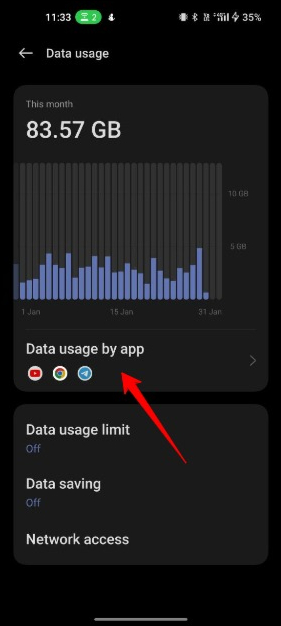
- Прокрутите вниз, чтобы увидеть список приложений, и выберите WhatsApp.
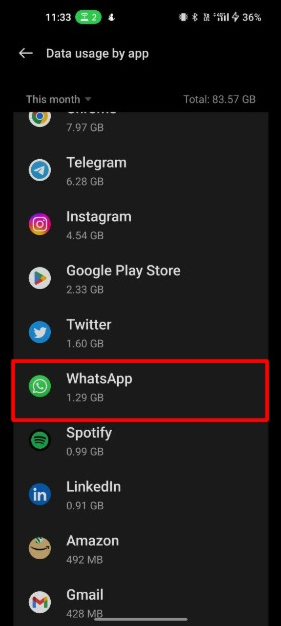
- Переключите переключатель рядом с «Фоновые данные», чтобы включить или выключить его.
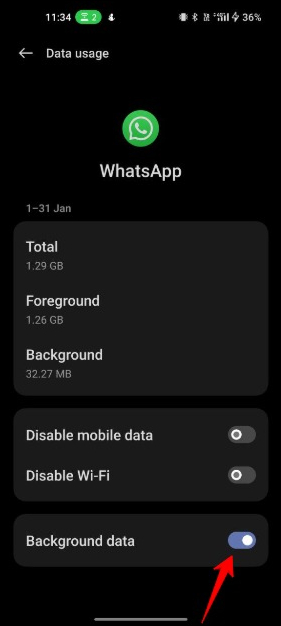
Также убедитесь, что функция сохранения данных отключена. Это ограничивает использование фоновых данных для всех приложений и позволяет только приложениям, внесенным в белый список, использовать фоновые данные.
Отключить экономию заряда батареи
Функция экономии заряда батареи обычно активируется, когда уровень заряда батареи падает ниже определенного порога, обычно около 15-20%. Однако вы также можете активировать его вручную в настройках устройства.
Когда режим энергосбережения включен, устройство автоматически вносит изменения в настройки устройства, чтобы продлить срок службы батареи. Эти изменения включают уменьшение яркости экрана, отключение вибрации и ограничение использования сети и фонового режима для некоторых приложений.
Иногда функция экономии заряда батареи может быть причиной того, что вы не получаете уведомления о вызовах WhatsApp, когда ваше устройство заблокировано. Вы можете легко отключить экономию заряда батареи на своем смартфоне, чтобы решить эту проблему. Отключение режима энергосбережения на вашем устройстве может сократить общее время работы аккумулятора вашего смартфона.
Выполните следующие действия, чтобы отключить энергосбережение на вашем смартфоне.
- Откройте приложение «Настройки» на своем устройстве.

- Найдите настройки «Аккумулятор» или «Уход за устройством».
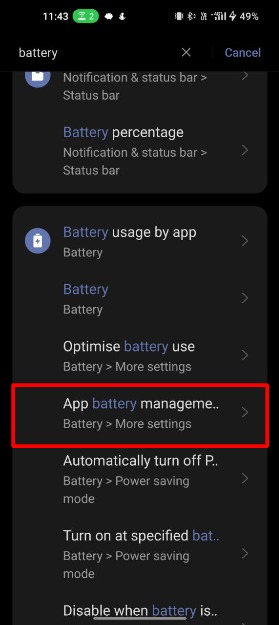
- В настройках батареи вы найдете возможность отключить «режим экономии заряда батареи» или режим энергосбережения на некоторых телефонах.
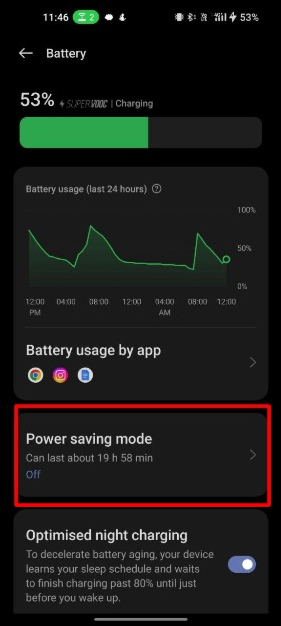
- Коснитесь переключателя, чтобы отключить режим экономии заряда батареи.
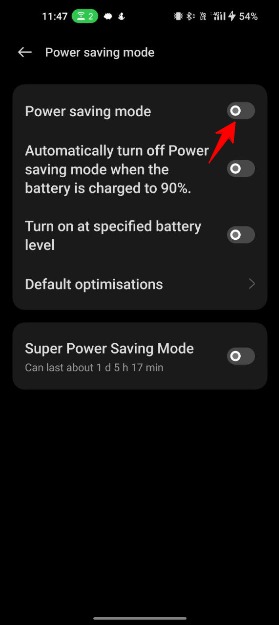
- Появится подтверждающее сообщение. Нажмите «ОК» или «Выключить» для подтверждения.
- После успешного отключения режима экономии заряда батареи производительность и функции вашего устройства вернутся к норме.
Очистить кэш WhatsApp
Очистка данных приложения и кеша — наиболее проверенный метод исправления большинства ошибок в любом приложении. Использование этого метода для WhatsApp также может легко исправить ошибки уведомлений о звонках. Очистка кеша WhatsApp удалит временные файлы, сохраненные приложением. Это не приведет к удалению каких-либо важных данных или настроек WhatsApp. Вы можете выполнить следующие шаги, чтобы очистить кеш WhatsApp.

- Откройте свой смартфон и найдите WhatsApp.

- Теперь нажмите и удерживайте значок WhatsApp, чтобы отобразить некоторые параметры. В опциях нажмите на кнопку «i».

- Теперь нажмите на настройки использования хранилища
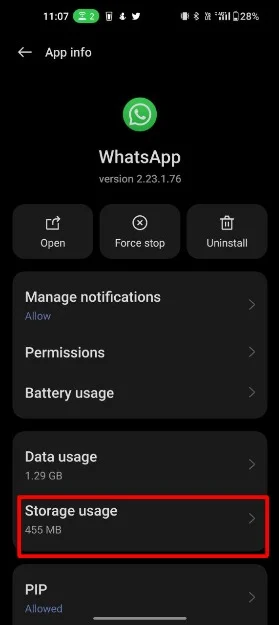
- Теперь нажмите «Очистить кеш» и нажмите «ОК» для подтверждения.
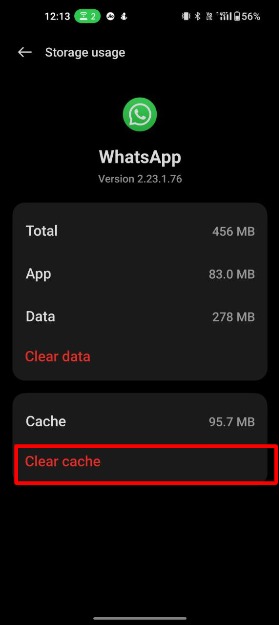
Обновите WhatsApp
Если ошибка в WhatsApp вызывает проблемы с уведомлением о звонках, обновление до последней версии может легко решить проблему. Чтобы обновить его до последней версии, выполните следующие действия.
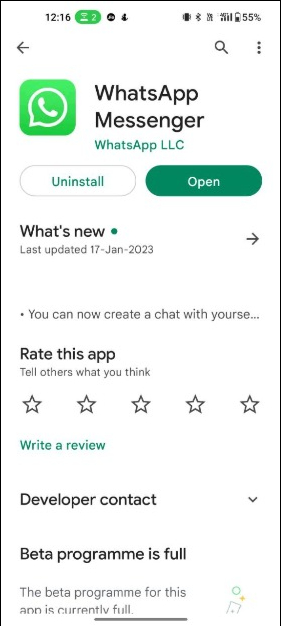
- Откройте приложение Google Play Store или Apple App Store на своем устройстве.
- Нажмите на изображение профиля в правом верхнем углу.
- Нажмите «Управление приложениями и устройством».
- В разделе «Доступно обновление» найдите WhatsApp. Если доступно обновление, вы увидите рядом с ним кнопку «Обновить».
- Нажмите «Обновить», чтобы начать процесс обновления.
- При появлении запроса подтвердите, что хотите обновить приложение, нажав «ОК» или «Принять», чтобы принять условия.
- Подождите, пока обновление загрузится и установится. Это может занять несколько минут, в зависимости от размера обновления и скорости вашего интернет-соединения.
- После завершения обновления вы можете открыть приложение и использовать обновленную версию.
Обновление приложений до последней версии не только устраняет ошибки, но и повышает производительность и безопасность WhatsApp, добавляет новые функции и многое другое.
Обновите сервисы Google Play
Службы Google Play — это фоновая служба для устройств Android, которая позволяет приложениям использовать push-уведомления, службы определения местоположения, карты Google и многое другое. Службы Google Play играют важную роль в правильном функционировании приложения. Если вы когда-нибудь заметите какие-либо проблемы с приложением, обновление сервисов Google Play может исправить многие ошибки приложения, включая проблемы с уведомлением о вызовах WhatsApp.
- Откройте приложение Google Play Store на своем устройстве.
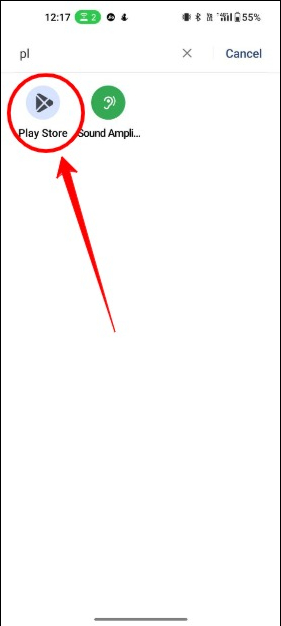
- На главном экране Google Play Store нажмите на фотографию своего профиля.
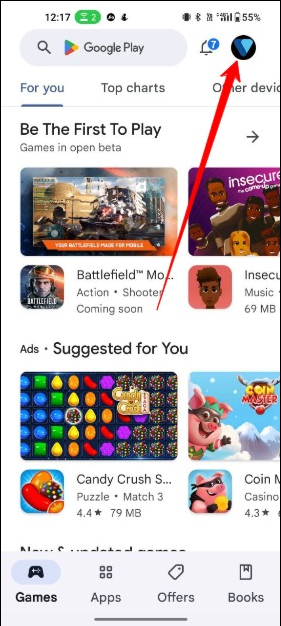
- Нажмите «Мои приложения и игры».
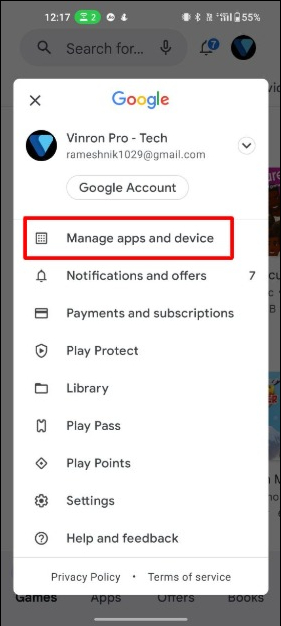
- В списке приложений, которые необходимо обновить, найдите «Сервисы Google Play». Если вы не можете найти приложение, это означает, что для него нет доступных обновлений. Если вы не можете найти приложение по какой-либо другой причине, вы можете нажать на эту ссылку, чтобы посетить его напрямую.
- Нажмите «Обновить» рядом с сервисами Google Play, чтобы начать процесс обновления.
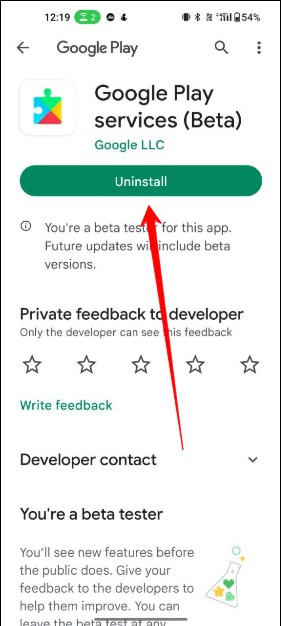
- После завершения обновления вы увидите уведомление о том, что приложение обновлено.
Удалите и установите WhatsApp
Удаление и переустановка приложений также является одним из лучших способов исправления ошибок. Однако перед удалением приложения следует предпринять соответствующие шаги.
Обратите внимание, что удаление WhatsApp приведет к удалению всех чатов, мультимедиа и настроек, связанных с приложением. Перед удалением рекомендуется сделать резервную копию данных. Откройте WhatsApp на своем устройстве > коснитесь трех точек в правом верхнем углу экрана, а затем коснитесь «Настройки» > коснитесь «Чаты» > коснитесь «Резервное копирование чата» > коснитесь «Резервное копирование сейчас», чтобы начать процесс резервного копирования. После завершения резервного копирования вы можете удалить WhatsApp на своем смартфоне.
Следуйте инструкциям ниже, чтобы удалить WhatsApp на вашем смартфоне.
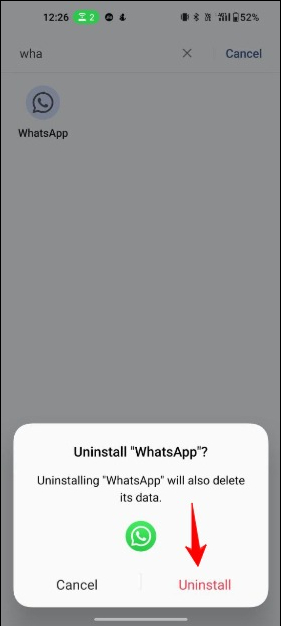
- Перейдите на главный экран вашего устройства и коснитесь значка «Приложения», чтобы просмотреть список установленных приложений.
- Найдите WhatsApp в списке приложений и нажмите на него.
- Нажмите кнопку «Удалить». Вас могут попросить подтвердить ваше решение.
- После подтверждения начнется процесс удаления. Это может занять несколько минут в зависимости от размера приложения.
- После завершения процесса удаления WhatsApp будет удален с вашего устройства.
- Чтобы переустановить WhatsApp, откройте приложение Google Play Store на своем смартфоне.
- Найдите WhatsApp и откройте приложение. Вы можете войти со своим номером мобильного телефона, восстановить резервную копию и снова начать использовать приложение.
Принудительно остановить WhatsApp
Принудительный выход — еще один популярный метод устранения неполадок приложения, позволяющий определить, не вызывает ли приложение проблемы. Когда вы принудительно останавливаете приложение, оно перестает использовать такие ресурсы, как память и данные. Принудительная остановка приложения не удаляет данные или настройки WhatsApp. Это только предотвращает работу WhatsApp в фоновом режиме.
Чтобы принудительно остановить WhatsApp на устройстве Android, вы можете сделать следующее:
- Перейдите на главный экран вашего устройства и коснитесь значка «Приложения», чтобы перейти к списку установленных приложений.

- Найдите WhatsApp в списке приложений, нажмите и удерживайте приложение и нажмите кнопку i.

- Как только вы окажетесь в приложении, нажмите «Принудительно остановить».
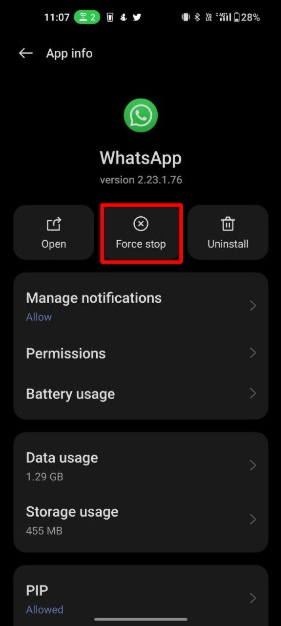
- Подтвердите, что хотите принудительно закрыть приложение, нажав «ОК».
Обновите свое программное обеспечение
Если вы испробовали все вышеперечисленные методы устранения неполадок, и проблема не устранена. Вы можете попробовать последний вариант: Обновите свой смартфон. Обновление программного обеспечения до последней версии может исправить большинство ошибок операционной системы, являющихся причиной ошибки.
- Перейдите в приложение «Настройки» на вашем устройстве.

- Прокрутите вниз и нажмите «Об устройстве». Различные смартфоны Android имеют разные настройки. Кроме того, вы можете использовать панель поиска, чтобы проверить наличие обновлений системы.
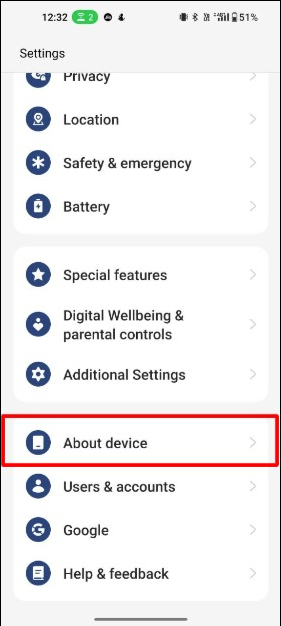
- Нажмите «Обновление программного обеспечения».
- Когда обновление будет доступно, вы получите уведомление о необходимости его загрузки и установки.
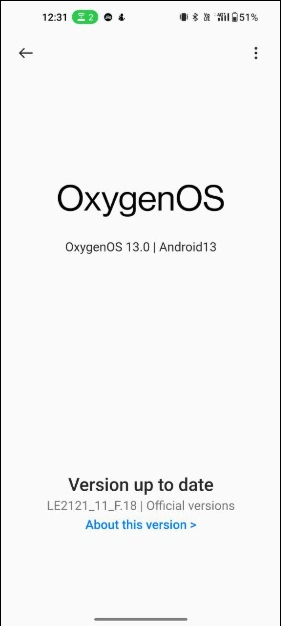
- Следуйте инструкциям на экране, чтобы загрузить и установить обновление.
Вот как исправить звонки WhatsApp, которые не звонят, когда телефон заблокирован на Android. Решения отсортированы от самых распространенных и простых до редких проблем. И вы можете легко применять эти решения без установки какого-либо стороннего программного обеспечения.
Я надеюсь, что вы найдете это руководство полезным. Какое решение из этого списка помогло вам решить проблему со звонками в WhatsApp? Дайте нам знать в комментариях ниже.
Часто задаваемые вопросы об устранении проблемы со звонком в WhatsApp
Как установить собственный рингтон для вызова уведомлений в WhatsApp?
Чтобы установить собственный рингтон для уведомлений о звонках в WhatsApp, выполните следующие действия.
- Откройте приложение и нажмите на три точки в правом верхнем углу, чтобы открыть меню.
- Нажмите «Настройки», а затем «Уведомления».
- В разделе «Уведомления о вызовах» нажмите «Мелодия звонка».
- Выберите собственный рингтон, который вы хотите использовать для вызовов WhatsApp, и нажмите «Установить».
Почему WhatsApp не работает, когда телефон заблокирован?
Если WhatsApp (включая вызовы WhatsApp) не работает, когда ваш телефон заблокирован, проверьте оптимизацию батареи. Обычно смартфоны имеют агрессивную оптимизацию батареи, которая убивает приложения и не позволяет им работать в фоновом режиме. Кроме того, проверьте настройки Wi-Fi/сотовой связи, чтобы узнать, отключается ли Интернет для некоторых приложений, когда они не используются.
Почему мой iPhone не звонит, когда мне звонят в WhatsApp?
Если ваш iPhone не звонит, когда вам звонят в WhatsApp, сначала проверьте настройки уведомлений и убедитесь, что параметр «Разрешить уведомления» включен. Кроме того, убедитесь, что оттенки уведомлений включены для экрана блокировки. В качестве альтернативы проверьте, включен ли у вас беззвучный режим или режим «Не беспокоить». В редких случаях ограничения экранного времени могут испортить уведомления о вызовах WhatsApp на iPhone.
